Ručno instalirajte Firefox Flash Plugin na Windows 7 [Kako]
Microsoft Vindovs 7 Firefox / / March 18, 2020
Ažurirano dana
Nedavno je jezivi čitatelj napisao sljedeće pitanje:
"Mrgroove, molim vas pomoć, instalirao sam Firefox na Windows i ne mogu instalirati dodatak za flash. Postoji gumb "Instaliraj nestale dodatke" kroz koji sam prošla više puta. Čarobnjak ne radi, ponovno pokretanje ne radi, samo se neće instalirati! Što da napravim?"
Pa, kad automatski neće raditi, vrijeme je za prelazak na ručnu metodu, ali ne brinite, nećete morati postanite prsti previše masni (nadamo se.) Firefox koristi XPI datoteke za instaliranje dodataka koji su dostupni na Firefox. Tehnički bi ovaj proces trebao raditi ne samo za Adobe Flash, već i za svaki dodatak Firefox. Nakon malo kopanja, uspio sam izbrisati adresu XPI datoteke za Flash s web mjesta Adobe. Sad kad smo to započeli!
Kako ručno instalirati Flash Plugin u Firefox na Windows 7 ili Vista
1. Desni klik Poveznica za skidanje ispod i KlikSpremi link kao zatim potražite mapu za preuzimanje ili mjesto na koje ste je odlučili spremiti.
http://fpdownload.adobe.com/get/flashplayer/xpi/current/flashplayer-win.xpi
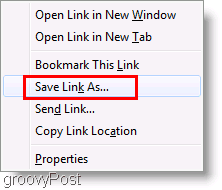
2. Datoteka koju ste upravo preuzeli je .xpi datoteka koja je vrlo slična .zip datoteci. Preimenovati datoteku u flashplayer-win.zip to tako da ga prozori mogu otvoriti.
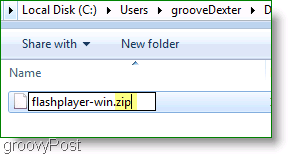
3. hold dolje ctrl tipku na tipkovnici i sljedeći Klik obje datoteke flashplayer.xpt i NPSWF32.dll (CTRL vam omogućuje odabir više datoteka.) Sada ćete morati kopirati datoteke pa ih možete Desni klik ona i OdaberiKopirati, ili samo PogoditiCtrl + c na tipkovnici kao prečac.
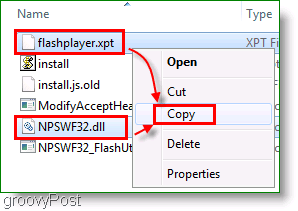
4.a Ova je opcija ako želite da se dodatak instalira za sve vaše korisnike. U Exploreru potražite:
C: \ Programske datoteke \ Mozilla Firefox \ dodaci
Sljedeći PogoditiCtrl + V ili Desni klik i Odaberi do Zalijepitiobojica kopirane datoteke ti mapu. Vidjet ćete lijepo UAC skočni prozor Klik Nastaviti završiti.
Bilješka: U sustavu Windows 7 ili Vista 64-bitni morat ćete unijeti adresu: C: \ Program Files (X86) \Mozilla Firefox \ dodaci
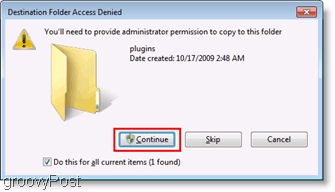
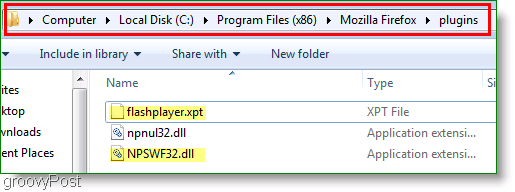
4.b Po želji, možete instalirati dodatak Firefox samo za rad na vašem računu na računalu. U programu Explorer Pretražite % AppData% Mozilla.
Sada ćete to vjerojatno morati Stvoriti Novimapa i Preimenovati tu mapu kao Dodaci. Zalijepiti kopirane datoteke od ranije u mapu Dodaci.
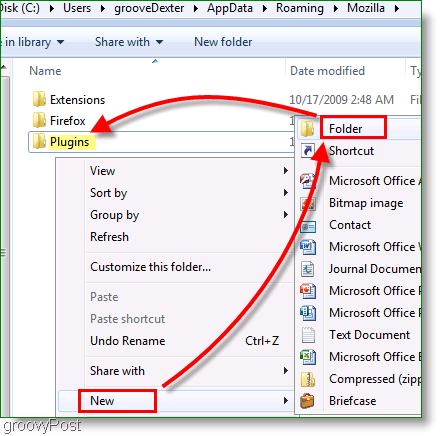
Gotovo! Obavezno ponovno pokrenite Firefox kako bi promjene stupile na snagu.
Dovršili ste ručnu instalaciju Flash Player-a u Firefoxu ili imate? Nakon što dovršite instalaciju, uvijek je dobra ideja biti sigurna da je sve uspjelo. Jednostavno je provjeriti bilo koju instalaciju dodatka u Firefoxu, jedino što morate učiniti je Otvoren Firefox i Tipo: dodacima u adresnu traku. Potražite dodatak Shockwave Flash, a ako je omogućen, spremni ste za rad!
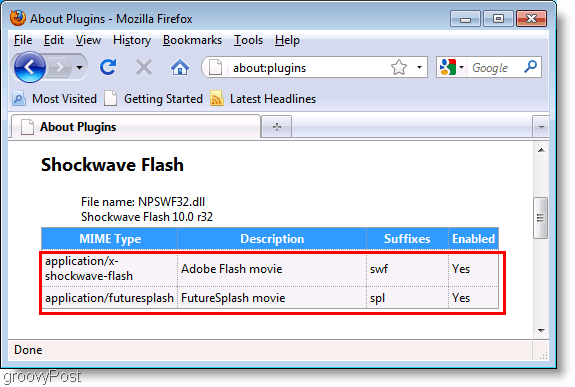
![Ručno instalirajte Firefox Flash Plugin na Windows 7 [Kako]](/uploads/acceptor/source/78/free_horizontal_on_white_by_logaster__1_.png)